
Como conectar o iPhone ao PC com 5 métodos comprovados [guia passo a passo]

Se você precisa transferir arquivos entre o iPhone e o PC ou simplesmente deseja visualizar o conteúdo do iPhone em uma tela maior, conectar o iPhone ao PC é essencial. Felizmente, existem várias maneiras fáceis de fazer isso, seja usando um desktop ou laptop Windows .
Cada método tem suas próprias vantagens, então escolher o melhor depende do que você pretende fazer. Vamos mostrar como conectar facilmente seu iPhone ao seu PC ou laptop!

Quando se trata de conectar um iPhone a um PC, a conexão com fio é o método mais direto e comum, além de estável e rápido. Aqui, apresentamos três tipos de conexão com fio.
A maneira mais direta de conectar um iPhone a um PC Windows é usando apenas um cabo USB. Embora essa maneira seja prática e simples, você só podetransferir fotos e vídeos para o seu PC a partir de um iPhone. Se precisar apenas transferir os arquivos de mídia, repita os passos a seguir.
Veja como exibir o iPhone no PC via USB:
Etapa 1. Conecte seu iPhone a um PC com um cabo USB e confie este PC ao seu iPhone.
Etapa 2. Se uma janela pop-up for exibida e perguntar, selecione "Abrir dispositivo para visualizar arquivos" e clique duas vezes em "Armazenamento interno" > "Pasta DCIM" > "100APPLE".

Etapa 3. Copie as fotos ou vídeos que deseja exportar e cole-os no seu computador.
Se você busca uma maneira fácil de conectar seu iPhone ao Windows 11/10/8/7 sem problemas e gerenciar ou transferir os dados do iPhone diretamente para um PC, não pode perder Coolmuster iOS Assistant . Usando esta ferramenta, você pode conectar seu iPhone a um computador Windows usando um cabo USB e exportar facilmente todos os dados do seu iPhone para o computador ou para um local de backup do iTunes, ou importar arquivos do computador para o seu iPhone. Além disso, você também pode gerenciar os dados do seu iPhone neste PC.
Destaques do Coolmuster iOS Assistant:
Veja como conectar um iPhone a um PC Windows usando o Assistente iOS :
01 Instale e execute esta ferramenta no seu computador. Conecte seu iPhone ao computador por meio de um cabo USB e o programa o detectará imediatamente. Se uma janela aparecer no seu iPhone, toque em "Confiar" e clique em "Continuar" neste programa para prosseguir.

02 Após a conexão, você verá a interface principal conforme abaixo. Depois disso, você poderá começar a transferir, fazer backup ou gerenciar os dados do seu iPhone no PC.

03 Para transferir arquivos do iPhone para o PC , clique em um tipo de arquivo no painel esquerdo, por exemplo, "Fotos". Em seguida, visualize e marque as fotos que deseja transferir e clique no botão "Exportar" no menu superior para transferir as fotos do seu iPhone para o PC.

Tutorial em vídeo:
O iTunes é outra maneira de conectar um iPhone a um computador. Você pode baixar o iTunes no seu computador e sincronizar toques, fotos, músicas, etc., de um PC Windows para o seu iPhone ou transferir tudo do seu iPhone para o computador com sucesso.
Veja como conectar seu iPhone ao laptop usando o iTunes:
Etapa 1. Abra o iTunes no seu computador e conecte seu iPhone ao computador usando um cabo USB.
Passo 2. Quando uma janela aparecer no seu iPhone, clique na opção "Confiar", conforme solicitado.
Etapa 3. Toque no ícone do iPhone na janela superior esquerda e sincronize os arquivos entre o iPhone e o PC.
Passo 4. Para baixar arquivos do seu iPhone para o computador Windows , clique em "Resumo" no painel esquerdo e toque em "Fazer Backup Agora". Ou, para transferir arquivos do seu computador para o iPhone , toque em "Música", "Programas de TV", "Informações", "Filmes" ou "Fotos" no painel esquerdo e clique no botão "Sincronizar".

Claro, você também pode conectar seu iPhone a um laptop sem fio usando o iTunes. Aqui estão os passos:
Passo 1. Conecte seu iPhone a um computador usando o cabo USB original. Em seguida, abra o iTunes no seu computador.
Etapa 2. Selecione o ícone do iPhone no iTunes, navegue até a seção "Opções" e marque "Sincronizar com este iPhone via Wi-Fi" no painel direito.

Passo 3. Clique em "Aplicar" para iniciar o processo de sincronização. Aguarde a conclusão da sincronização antes de desconectar o iPhone do computador.
Etapa 4. No seu iPhone, vá em "Ajustes" > "Wi-Fi" e certifique-se de que o iPhone e o computador estejam conectados à mesma rede Wi-Fi.
Passo 5. Depois disso, vá em "Ajustes" > "Geral" > "Sincronização Wi-Fi do iTunes". Certifique-se de que o iTunes esteja em execução no seu computador.
Etapa 6. Toque em "Sincronizar agora" no seu iPhone para iniciar a sincronização sem fio com seu PC via Wi-Fi.
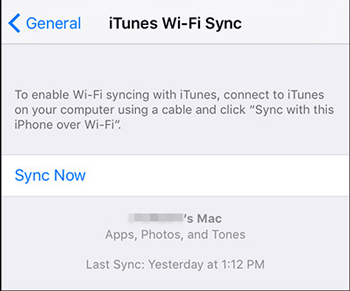
Não tem um cabo USB à mão e deseja conectar seu iPhone a um PC sem fio? O iCloud é uma boa opção. Ao sincronizar fotos, vídeos, calendários, notas e outros arquivos do seu iPhone com o iCloud, você pode acessá-los facilmente no seu computador, celular, tablet e qualquer outro dispositivo.
Veja como conectar um iPhone a um computador via iCloud:
Passo 1. Abra "Ajustes" no seu iPhone, toque no seu nome e escolha "iCloud".
Passo 2. Sincronize os arquivos desejados com o iCloud. Você pode ativar "Fotos", "Calendários" e outros tipos de dados aqui. Ative a chave ao lado dos dados desejados e aguarde até que a sincronização dos arquivos seja concluída.

Passo 3. Acesse iCloud.com no navegador do seu computador, faça login com o mesmo ID Apple que você usa no seu iPhone e clique no arquivo que deseja baixar, como Fotos. Você verá todas as fotos aqui. De acordo com a sua necessidade, você pode baixá-las para o PC. (Clique aqui para saber mais sobre como baixar fotos do iCloud para o seu PC .)

Você pode conectar seu iPhone a um PC Windows via Bluetooth, mas o processo de transferência de dados é bastante limitado em comparação com outros métodos. Embora o Bluetooth permita o pareamento dos dispositivos, ele não permite a transferência de arquivos como fotos, músicas ou documentos da mesma forma que um cabo USB ou uma conexão Wi-Fi.
O Bluetooth em iPhones é usado principalmente para tarefas como pareamento com fones de ouvido sem fio, alto-falantes ou para compartilhar arquivos via AirDrop (que não funciona em PCs Windows ). Portanto, se você deseja transferir arquivos grandes ou muitas fotos, usar um cabo USB, armazenamento em nuvem (como iCloud ou Google Drive) ou um aplicativo de terceiros seria mais eficiente.
Depois de ler este post, ter um iPhone e um computador Windows ao mesmo tempo não será mais uma preocupação. Como você pode ver, cinco maneiras fáceis neste artigo podem ajudar você a conectar um iPhone a um computador Windows e transferir arquivos entre eles. Aliás, Coolmuster iOS Assistant é a melhor escolha para você. Você pode conectar facilmente seu iPhone a um PC ou Mac para transferir, gerenciar, fazer backup e restaurar seu iPhone/iPad. Então, corra! Selecione uma maneira para você fazer isso agora mesmo.
Se precisar de ajuda durante a conexão, avise-nos nos comentários.
Artigos relacionados:
Como transferir arquivos do PC para o iPhone sem o iTunes - 6 maneiras
Como conectar o iPhone ao iPad sem esforço? (7 maneiras práticas)
Como conectar o iPhone ao laptop HP com sucesso de 6 maneiras
[3 maneiras] Como transferir arquivos do PC para o iPhone usando um cabo USB?





